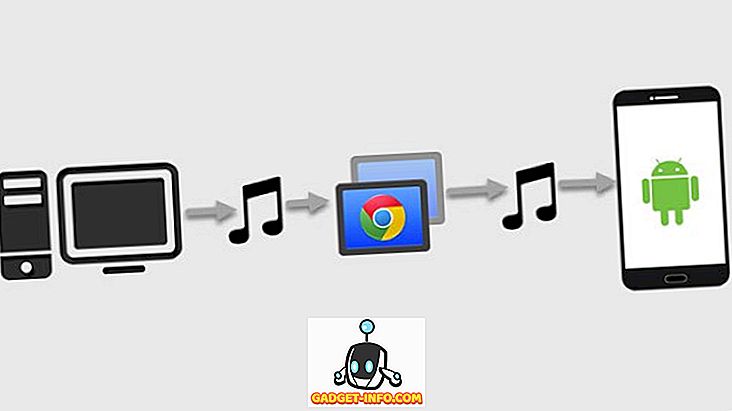Als u een klein werkblad in Excel hebt gemaakt, wilt u dit mogelijk op de pagina centreren wanneer u het afdrukt. Standaard wordt deze in de linkerbovenhoek van de pagina afgedrukt. Voor een zeer kleine set gegevens kan dit de effectiviteit van uw presentatie verminderen.
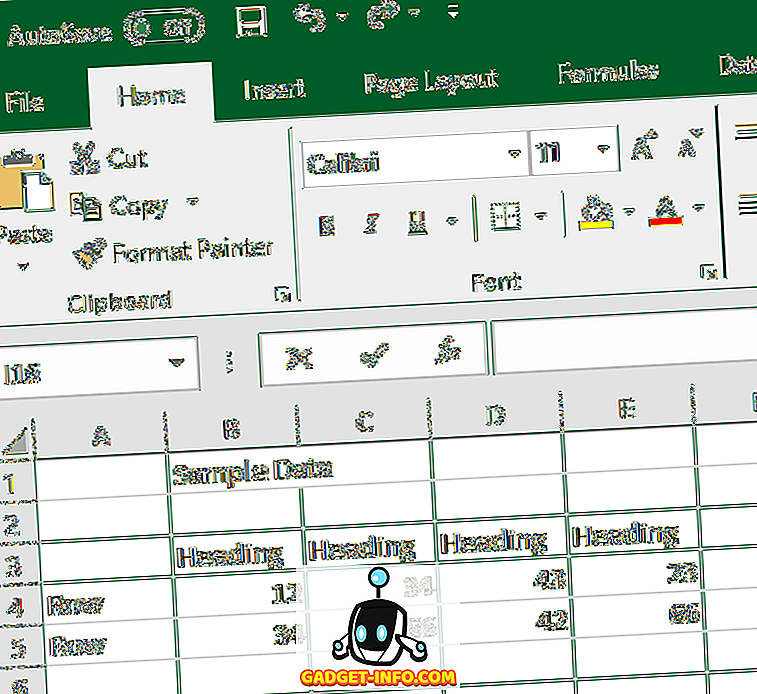
Er is een eenvoudige manier om de gegevens op de afgedrukte pagina te centreren. U kunt de gegevens horizontaal, verticaal of beide centreren.
Om te zien hoe uw werkblad zal worden afgedrukt, klikt u op Bestand en vervolgens op Afdrukken. U krijgt een voorbeeld van het document uiterst rechts.
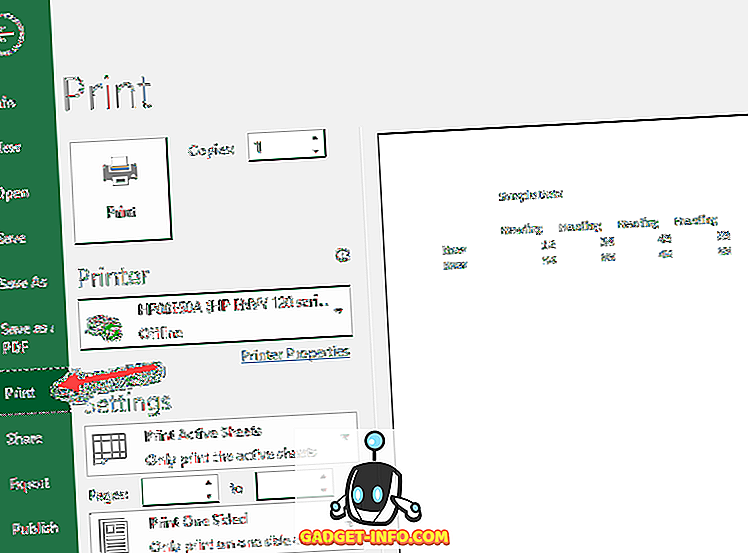
Wanneer het voorbeeldblad hierboven wordt bekeken, kunt u zien dat het in de linkerbovenhoek van de pagina is geplaatst. Dit is hoe het zal worden afgedrukt.
Als u de gegevens op de afgedrukte pagina wilt centreren, klikt u op het tabblad Pagina-indeling . Klik vervolgens op de pijlknop in de rechterbenedenhoek van het gedeelte Pagina-instelling op het tabblad Pagina-indeling .
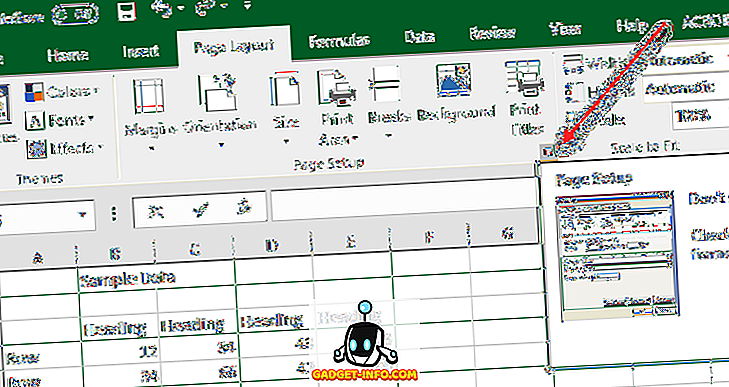
Het dialoogvenster Pagina-instelling wordt weergegeven. Klik op het tabblad Marges . Selecteer onder de kop Centreren op pagina het selectievakje Horizontaal als u wilt dat de informatie van links naar rechts wordt gecentreerd tussen de marges van de pagina. Schakel het selectievakje Verticaal in als u wilt dat de informatie van boven naar beneden wordt gecentreerd tussen de marges van de pagina. Selecteer beide selectievakjes als u de gegevens in het midden zowel horizontaal als verticaal wilt centreren.
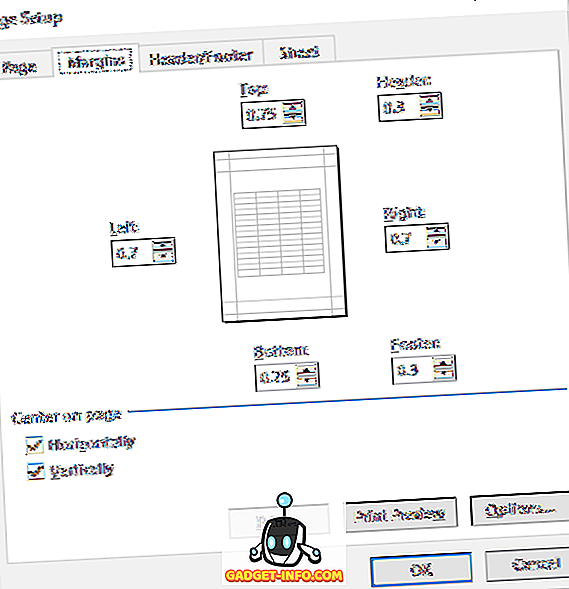
Klik op de Preview Preview-knop en nu zie je de data gecentreerd op de pagina. U kunt ook de paginarichting wijzigen en deze blijft gecentreerd.

Gegevens centreren op een pagina is alleen effectief voor het momenteel geselecteerde werkblad. Daarom kunt u, zelfs als u een volledige pagina met gegevens op Blad 2 hebt, de kleinere gegevensset op Blad 1 centreren zonder andere bladen te beïnvloeden.
Als u een blad met veel gegevens erop hebt staan en u slechts één deel van het blad wilt afdrukken, maar toch gecentreerd wilt houden, dan kunt u dat doen door eerst de gegevens te selecteren die u wilt afdrukken. Zodra je de gegevens hebt geselecteerd, ga je naar Bestand Afdrukken en zie je een dropdown rechts onder Instellingen .
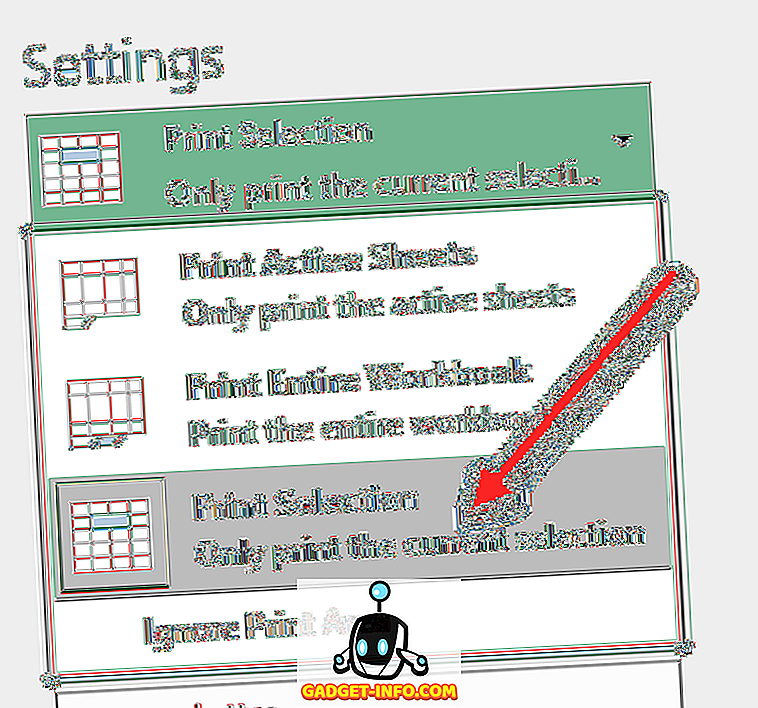
U kunt ervoor kiezen om de actieve werkbladen af te drukken, de gehele werkmap af te drukken of op de huidige selectie af te drukken. Dit is erg handig omdat je misschien een enorm werkblad hebt, maar alleen een samenvattingsgrafiek of -grafiek hoeft af te drukken. Genieten!